Page 1
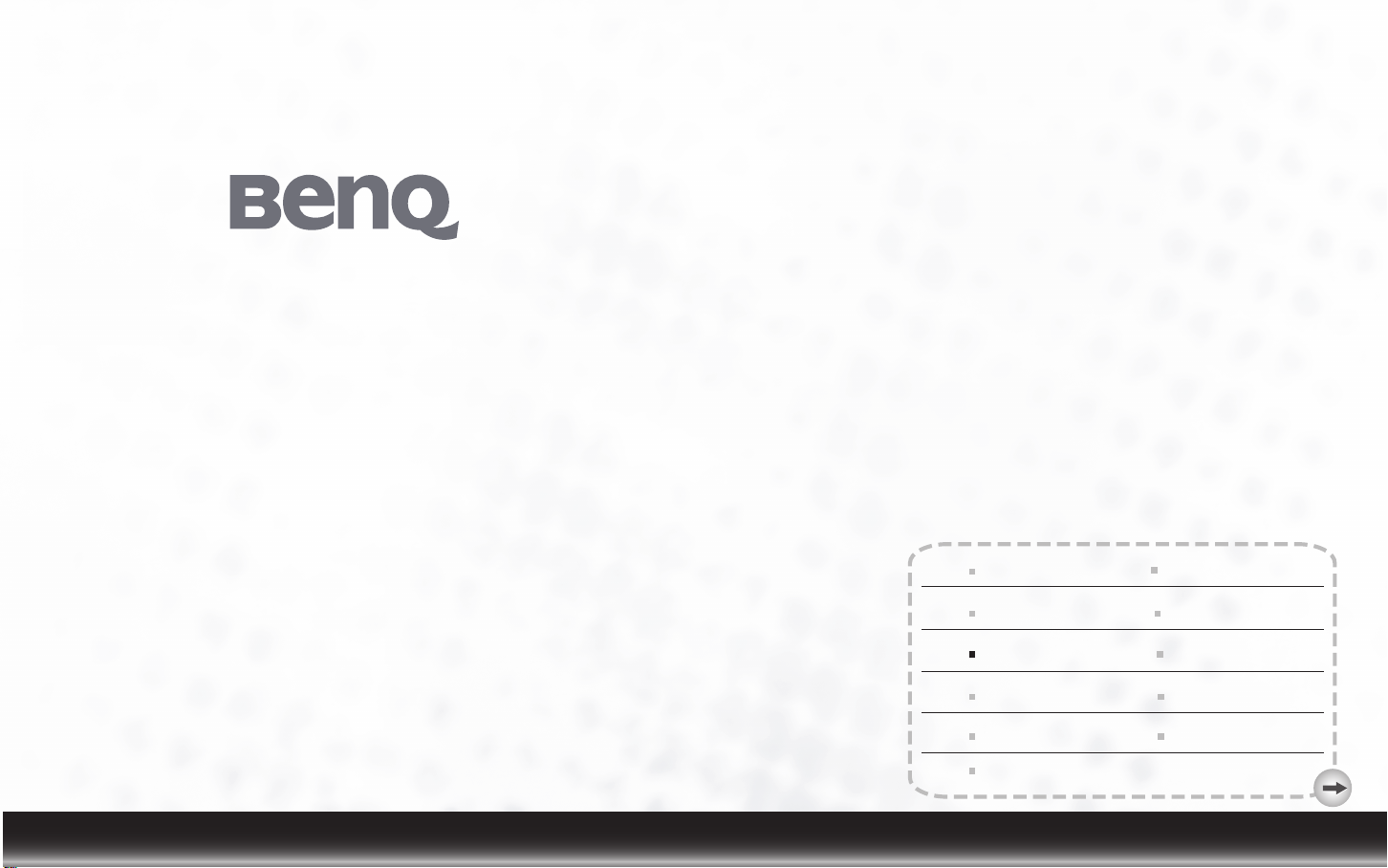
18.5" Écran large Moniteur LCD
Manuel Utilisateur
English
Deutsch
Français
Italiano
Español
Pyccкий
日本语
简中
繁中
Suomi
Nederlands
Page 2
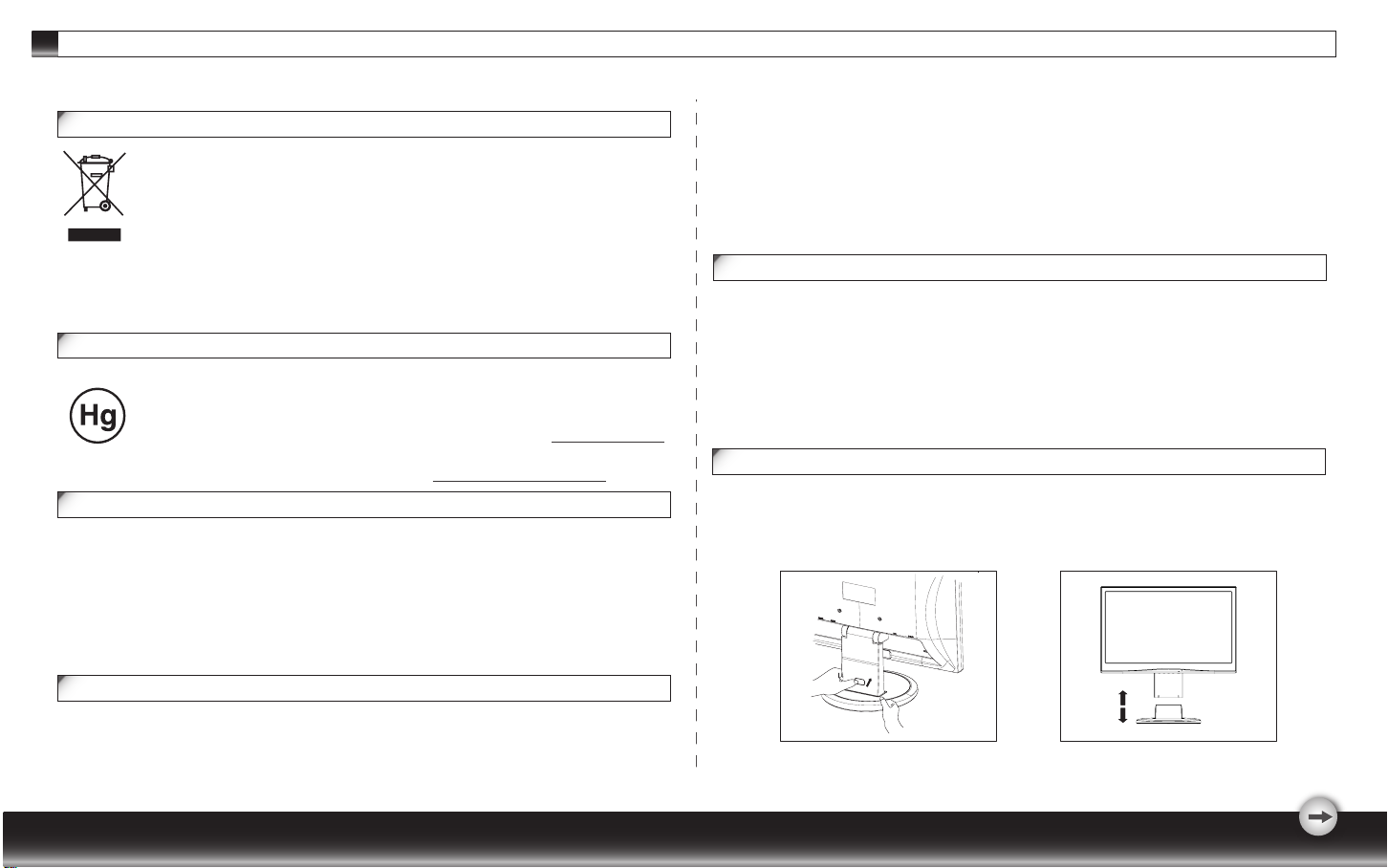
Précautions
Informations pour les utilisateurs des pays de I'Union Européenne.
Ce symbole sur le produit ou sur son emballage signifie que ce produit doit être
traité séparément des déchets ménagers ordinaires à la fin de sa vie. N’oubliez
pas qu’il est de votre responsabilité d’apporter les éléments électroniques aux
centres de recyclage afin d’aider à conserver les ressources naturelles.
Chaque pays de I’Union Européenne devrait disposer de centres de
ramassage d’équipements électriques et électroniques pour le recyclage. Pour
connaître les places de recyclage dans votre qusrtier, veuillez contacter les
autorités locales responsables du recyclage des équipements électriques et
électroniques ou le revendeur chez qui vous avez acheté le produit.
Informations pour les utilisateurs des Etats-Unis d'Amérique
LES LAMPES À L’INTÉRIEUR DE CE PRODUIT CONTIENNENT DU MERCURE ET
DOIVENT ÊTRE RECYCLÉES OU TRAITÉES EN ACCORD AVEC LES AUTORITÉS
LOCALES, RÉGIONALES OU NATIONALES. POUR PLUS D’INFORMATIONS,
CONTACTEZ L’ALLIANCE DES INDUSTRIES ÉLECTRONIQUES AU WWW.EIAE.ORG.
POUR CONNAÎTRE LES INFORMATIONS SPÉCIFIQUES CONCERNANT LE
RECYCLAGE DES LAMPES, VÉRIFIEZ LE SITE WWW.LAMPRECYCLE.ORG.
Installation
1. Ne pas couvrir ni obstruer les orifices de ventilation à l'arrière du moniteur.
2. Ne pas installer le moniteur à proximité de sources de chaleur telles que radiateurs ou
conduits d'air chaud, ou dans un endroit directement exposé à la lumière du soleil, à une
poussière excessive, à des vibrations mécaniques ou à des chocs.
3.L'appareil ne doit être utilisé que pour des inclinaisons de 5° vers l'avant et de 22°
vers l'arrière par rapport à la position normale d'utilisation. Si l'angle d'inclinaison
dépasse 22°, il ne doit être utilisé que pour un montage ou un conditionnement mural.
4. Utilisez exclusivement l'adaptateur d'alimentation joint au moniteur.
5. Déconnectez le câble d'alimentation de la source d'alimentation électrique si :
5.1 Vous prévoyez de ne pas utiliser le moniteur pendant une période prolongée.
5.2 Le câble est endommagé ou effiloché.
5.3 Le produit est tombé ou son boîtier a été endommagé
5.4 Un changement notable des performances indique que le moniteur doit être réparé.
Maintenance
1. Nettoyez le cabinet et les contrôles avec un chiffon doux légèrement humidifié avec
une solution détergente douce. Ne pas utiliser de matériau ou de solvant abrasif
comme de l'alcool ou du benzène.
2. Ne pas frotter, toucher ou heurter la surface de l'écran avec un objet pointu ou abrasif
tel qu'un stylo ou un tournevis, car cela risquerait de rayer l'écran.
3. Ne pas insérer d'objet ni faire couler de liquide dans les orifices de ventilation à
l'arrière du moniteur, car cela risquerait de provoquer un incendie, une électrocution
et/ou une défaillance de l'unité.
Transport du moniteur
1. Quand vous portez l’écran à réparer ou vous le vérifier, veuillez appuyez sur le
carré
"bouton " derrière le support, enlevez la base, et puis utilisez la boîte et
l’emballage et les matériels d’origine pour emballer l’écran et ses accessoires.
Connexion d'alimentation
1. Utilisez le cordon d'alimentation correspondant à votre alimentation électrique locale.
2. Utilisez une prise facile d'accès située à proximité du moniteur.
3. Ne laissez rien reposer sur le cordon d'alimentation.
- 1 -
Page 3
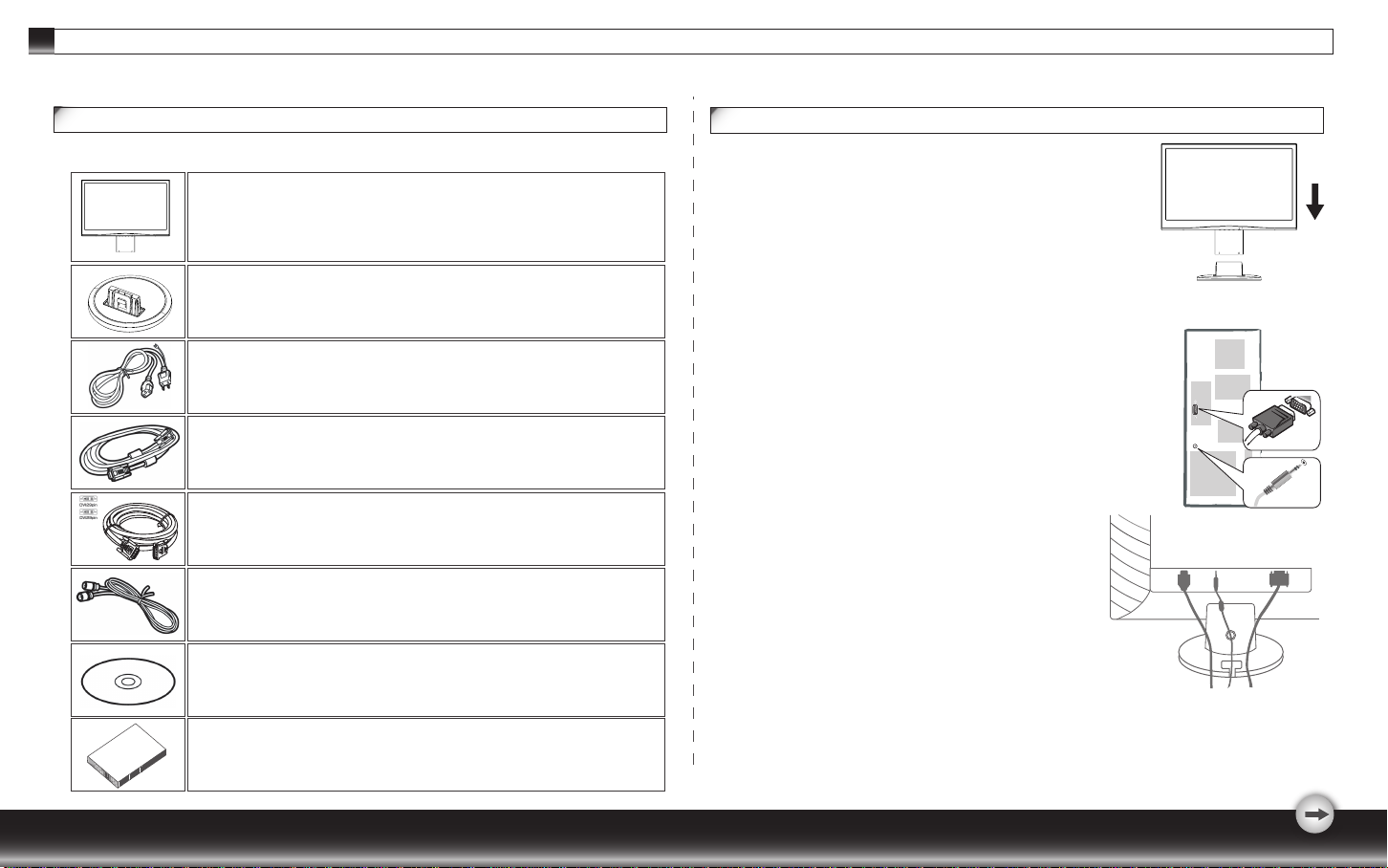
Mise en route
Contenu du paquet
Avant de commencer, vérifiez que le carton contient bien les éléments suivants :
1. Moniteur LCD
2. Base du moniteur (la forme de la base peut varier selon le modèle du
moniteur)
3. Cordon d'alimentation (La fiche est susceptible de varier en fonction
des normes électriques dans votre zone)
4. Câble signaux vidéo
5. Câble de signal numérique (optionnel)
6. Câble audio (optionnel)
7. CD-ROM (contient le manuel de l’utilisateur)
Installation du moniteur
1. Mise en place du moniteur
1.1 Sortez le moniteur et sa base de l’emballage.
1.2 Placez la base du moniteur sur le bureau.
1.3 Prenez le moniteur à deux mains et glissez-le sur la base
pour l’attacher (assurez-vous que le sens de la base est le bon)
2. Connexion du câble vidéo
2.1 Mettez votre ordinateur hors tension.
2.2 Connectez le câble vidéo sur le port SUB-D ou DVI (optionnel: T900HD/T902HD) situé à
l’arrière du moniteur et errez les vis du connecteur.
2.3 connectez l’autre bout du câble au port VGA de l’ordinateur et
serrez les vis du connecteur.
2.4 Note : Assurez-vous que les paramètres d’affichage n’excèdent
pas 1366*768, 60H
3. Connexion du câble audio (avec option audio)
3.1 Branchez le câble audio dans le port AUDIO situé à l’arrière du
moniteur.
3.2 P Branchez l’autre bout du câble audio dans le port audio de
l’ordinateur ou dans une autre source audio.
4. Connexion de l'alimentation
4.1 Branchez l'extrémité femelle du cordon d'alimentation
sur le port POWER à l'arrière du moniteur
4.2 Branchez l'extrémité mâle du cordon d'alimentation
sur une prise murale.
5. Alimentation
5.1 Allumez votre ordinateur.
Vous devriez maintenant voir l’image : si ce n’est pas le cas, consultez la section de
dépannage de ce guide,
z.
POWER AUDIO D-SUBDVI
8. Guide d'installation rapide
- 2 -
Page 4

Installation d’une plaque de fixation murale
Dispositif de fixation murale (achat séparé)
Cet écran peut être posé ou installé sur un mur via une
plaque de fixation murale. Pour plus de détails, veuillez
consulter le guide d’utilisation fourni avec la plaque
de fixation murale au moment de son achat.
Fente de sécurité Kensington
Permet l’installation d’un câble de verrouillage pouvant être
acheté dans la plupart des magasins d’informatique.
Identification des composants et des contrôles
1.L’indicateur à DEL indique l’état de fonctionnent du. Lorsqu’il fonctionne, la DEL
s’éclairera en vert. Lorsqu’il est au repos, la DEL s’éclairera en ambre pâle.
2.Le bouton d’alimentation indique l’état d’alimentation du. Allumez-le et éteignez-le en
appuyant sur le bouton d’alimentation.
3.Les boutons de fonction sont les réglages du. Lorsque vous désirez faire un réglage,
appuyez sur l’un des boutons pour activer le menu fonction. Le détail du menu est détaillé
un peu plus loin.
Travail avec le groupe OSD
Vous verrez vite que le système OSD est très simple à utiliser. Vous pouvez identifier la
fonction de chaque bouton grâce aux icônes du menu OSD. Les trois images ci-dessous
représentent la fonction des boutons à chaque niveau du menu.
Premier niveau
1. Appuyez sur le bouton pour allumer votre.
2. Appuyez sur n'importe lequel des quatre autres boutons pour activer le menu OSD.
3. Appuyez sur le bouton de l'icône correspondant à la fonction opposée sur le menu
pop-up OSD.
Second niveau
Troisième niveau
Personnalisation de votre moniteur
Le système OSD (On Screen Display) propose toute une gamme d'outils personnalisables
vous permettant d'optimiser votre affichage.
Bien qu’une personnalisation étendue de l’appareil soit possible, nous vous
recommandons vivement d’utiliser la fonction REGLAGE AUTOMATIQUE.
Important:
Important:
Grâce à cette fonction, les valeurs de réglage par défaut seront optimisées
pour accroitre les performances de l’écran. Accédez au menu OSD et
sélectionnez-y le deuxième bouton sur la droite
REGLAGE AUTOMATIQUE.
De plus, nous avons aussi préparé d’autres méthodes relativement
simples pour changer les modes d’affichage. Il y a 4 modes qui
comprennent: GENERAL, FILM, PHOTO, JEU.
afin d’activer la fonction
- 3 -
Page 5

Présentation des touches d’accès rapide
1. Réglage automatique
T900HD/T902HD : Appuyez sur le deuxième bouton à droite et maintenez-le enfoncé pendant
trois secondes lorsque le menu OSD est éteint.
T900HDA/T902HDA : Appuyez sur le deuxième bouton à droite
lorsque le menu OSD est éteint.
2. Contrôle du volume (concordance audio)
Appuyez sur le bouton pour accéder au mode de réglage du volume lorsque le menu
OSD est éteint, puis appuyez sur ou pour régler le niveau sonore.
3. Menu sélection de la source
T900HD/T902HD: Appuyez sur le bouton d’accès rapide (n’appuyez pas plus de 3 secondes)
lorsque le menu OSD est éteint (uniquement pour les modèles compatibles DVI).
4. Menu mode thématique
Appuyez sur le deuxièmebouton à gauche pour accéder au mode lorsque le menu
OSD est éteint. Utilisez les boutons et pour naviguer parmi les 4 modes. Appuyez
sur le quatrième bouton à gauche pour confirmer.
5. Menu principal
Appuyez sur le premier bouton à gauche pour accéder au menu principal lorsque le
menu OSD est éteint. Utilisez ensuite les boutons ou pour sélectionner une option.
Appuyez sur le quatrième bouton à gauche pour afficher le sous-menu de cette option.
Appuyez sur le premier bouton à gauche
pour quitter le menu.
1. Activation du menu OSD principal : appareil allumé, appuyez sur n’importe quel
bouton de fonction pour activer cette fonction.
2. Confirmer une sélection : Appuyez sur le bouton
3. Revenir à l’option précédente ou passer à l’option suivante : Appuyez sur ou .
4. Régler la valeur sélectionnée : Utilisez le bouton ou pour régler la valeur.
5. Revenir au niveau de menu précédent : Appuyez sur le bouton pour revenir au
niveau précédent.
6. Quitter : Appuyez sur le bouton
automatiquement si aucun bouton n’est utilisé pendant 20 secondes (réglage par défaut).
pour quitter le menu OSD ; ce menu se désactive
Source(Modele
T900HD/T902HD uniquement)
.
Menu Fonction
Avec la hiérarchie du menu OSD illustrée ci-dessous, vous avez un aperçu complet du système OSD.
Cette illustration vous guide comme une carte à travers le système. Vous n’avez que peu d’actions à
accomplir pour bien maîtriser le réglage du système.
(DVI optionnel: T900HD/T902HD)
- 4 -
Page 6

Liste des icônes de l'OSD
Icône Fonctions Détail
* Luminosité : règle le niveau de luminosité de l’écran
REGLAGE DE L’IMAGE
SELECTION DU SIGNAL
D’ENTREE
(optionnel : T900HD/T902HD)
SELECTION DE LA
TEMPERATURE DES
COULEURS
REGLAGE DU
MENU OSD
* Contraste : règle le niveau de contraste de l’écran.
* DCR: règle le niveau DCR de l’écran.
* Sélection de la source : sélectionne le signal d’entrée
(modèle double uniquement).
* Sélection automatique : avec ce réglage, l’écran
sélectionnera automatiquement la source du signal
approprié.
* Permet de sélectionner la température des couleurs
de l’écran – Froide, Chaude ou Personnalisée.
* Froide : Applique une teinte bleutée-blanche aux
couleurs de l’écran.
* Chaude : Applique une teinte rougeâtre-blanche aux
couleurs de l’écran.
* Personnalisé : Permet à l’utilisateur de régler les
paramètres R, G, B.
* Langue : spécifie la langue d’affichage de l’OSD.
* Position H : règle la position horizontale de l’OSD.
* Position V : règle la position verticale de l’OSD.
* Transparence : règle la transparence de l’OSD.
* Désactivation OSD : règle la durée d'inactivité des
boutons avant la désactivation automatique de l'OSD.
Icône Fonctions Détail
* Réglage automatique : optimise automatiquement
les performances d’affichage de l’écran.
* Position H. : déplace l’écran vers la gauche ou la
droite.
* Position V. : déplace l’écran vers le haut ou le bas.
REGLAGE DE
L’IMAGE
REGLAGE DU
SYSTEME
* Horloge : règle la fréquence d’échantillonnage de
l’horloge interne de l’écran.
* Phase : règle la phase du signal.
* Format d’image : sélectionne un ratio d’affichage
vidéo
Pour la première utilisation de ce monitor avec la resolution
1360 x 768, le Mode d'affichage par défaut est Natif.
(Plein : plein écran ; Natif : réduit ou agrandit le ratio
d’affichage horizontal par rapport au ratio
d’affichage vertical. )
* Volume : règle le volume sonore de l’écran
* DDC/CI : active ou désactive la fonction DDC/CI.
* Réinitialisation : réinitialise tous les réglages aux
paramètres par défaut
* Informations : affiche la fréquence et la résolution.
- 5 -
Page 7

Dépannage
Symptôme Eléments à vérifier
1.Symptôme
2.Voyant DEL non allumé
1. Pas d'image
2. Le voyant DEL est orange
L’écran affiche « Pas de signal »
L’écran affiche « Source non supportée »
Important
Assurez-vous que votre écran est bien réglé sur 1366*768,60Hz
1. Vérifiez que le moniteur est bien sous tension (appuyez de nouveau sur le bouton ).
2. Vérifiez que le cordon d'alimentation est bien correctement connecté au moniteur et à la prise électrique.
3. Vérifiez que la prise électrique fournit effectivement du courant (branchez un autre appareil pour vérifier).
1. Vérifiez que votre ordinateur est bien allumé.
2. Vérifiez si l'ordinateur n'est pas en mode économie d'énergie (déplacez la souris ou appuyez sur un bouton du clavier pour
réactiver l'ordinateur).
3. Vérifiez que le câble signaux vidéo est bien correctement connecté au moniteur et à l'ordinateur.
1. Vérifiez que votre ordinateur est bien allumé.
2. Vérifiez que le câble signaux vidéo est bien correctement connecté au moniteur et à l'ordinateur.
1. Assurez-vous que la résolution et/ou la fréquence de rafraîchissement sont bien réglées correctement.
- 6 -
Page 8

Particularités techniques et spécifications
Panneau
Connecteur
Inclinaison
Dimensions
(W x H x D)
Weight
Alimentation
Conditions de
fonctionnement
Configuration
de stockage
Élément
Taille d'affichage
Taille des pixels
Résolution (max.)
Analogue
Numérique
Angle d‘inclinaison
Nettes
Nettes
CA
Consommation
Haut-parleur 1W*2
Température
Humidité
Altitude
Température
Humidité
Altitude
Description
409.8(H) x 230.4(V)mm
0.3(H)*0.3(V)mm
1366*768
D-sub
DVI-D(Optionnel)
-5°~22°
443(W) x 361(H) x 71(D)mm
3.6kg
CA 100~240V, 50Hz/60Hz,1.2A
Active: <25W/ Veille: <2W
0°C to 40°C
20% to 80% (Pas de condensation)
En 10,000 fts
-20°C to 60°C
5% to 80% (Pas de condensation)
En 30,000 fts
Fréquence d'interface
1. La bande de fréquence ci-dessous représente la plage disponible. Si le mode sélectionné
se situe dans cette plage mais ne correspond pas à l’étalonnage supporté, l’optimisation
de l’affichage ne sera pas garantie. Si le mode sélectionné se situe en-dehors de la bande
de fréquence, l’affichage restera vierge (seul le message “Source non supportée”).
2. Fondamentalement, l'évaluation du mode se fait compte non tenu de la polarité de
synchronisation sauf si deux ou plusieurs modes se trouvent tous dans la liste des
synchronisations prise en charge ; dans ce cas, il est possible que seule la polarité de
synchronisation soit prise en compte.
3. Par ailleurs, il n'est pas requis d'entrer la fréquence réelle de la synchronisation prise en
charge.
4. Les écarts normaux de carte VGA sont acceptables.
5. Fréquence horizontale
6. Fréquence verticale
30 ~ 83KHz
50 ~ 76Hz(T900HD&T900HDA);
56 ~ 76Hz(T902HD&T902HDA).
-7 -
Page 9

Source modèle préréglé
Source modèle préréglé
No. Résolution
1
2
3
4
5
6
7
8
9
10
11
12
13
14
15
16
17
18
640x350 25.18 31.47 70.09
640x480 25.17 31.47 59.94
640x480 31.5 37.5 75
720x400 28.32 31.47 70.08
832x624 57.27 49.71 74.53
800x600 40 37.88 60.32
800x600 49.5 46.88 75
1024x768 65 48.36 60
1024x768 80 60.24 74.93
1024x768 78.75 60.02 75.03
1152x720 66.75 44.86 60
1280x720 74.25 45 59.94
1280x720 74.5 44.77 59.86
1280x720 95.75 56.46 74.78
1280x768-R 68.25 47.4 60
1280x768 79.5 47.78 59.87
1360x768 85.5 47.71 60.01
1366x768 85.5 47.71 59.79
Fréquence horloge
pixel (MHz)
Synchronisation-H
(KHz)
Synchronisation-V
(Hz)
- 8 -
